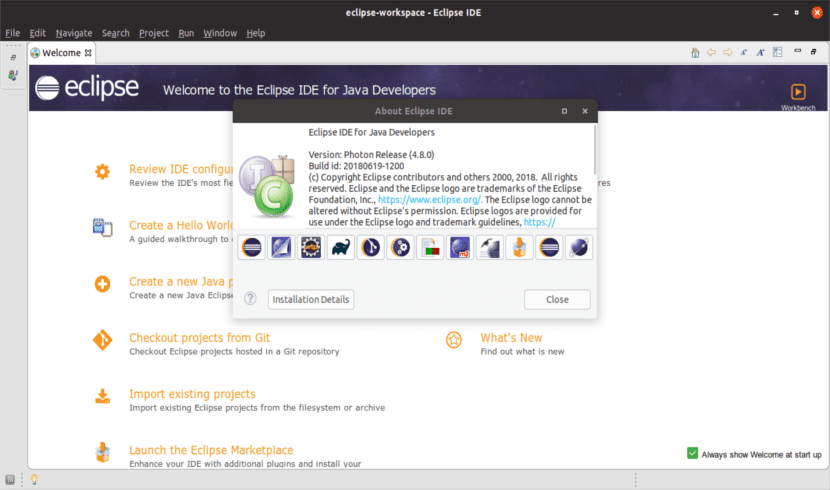
În articolul următor vom analiza Eclipse Photon 4.8. Această nouă versiune a fost lansată acum câteva zile. Vom fi în stare să instalați pe Ubuntu 18.04, Ubuntu 17.10, Ubuntu 16.04 cu ușurință prin pachetul de snap corespunzător. Vom putea instala acest lucru în Ubuntu, fie din opțiunea Software Ubuntu, fie folosind terminalul.
După cum este cunoscut de toți cei care îi pasă, Eclipse oferă un IDE și platforme pentru aproape toate limbile și arhitecturile. Este renumit pentru IDE pentru Java, C / C ++, JavaScript și PHP. Toate acestea construite pe platforme extensibile pentru a crea desktop, web și cloud IDE. Aceste platforme oferă o colecție bună și largă de instrumente pentru dezvoltatorii de software.
Eclipse nu este numai bun la dezvoltarea aplicațiilor. De asemenea, vom putea folosi colecția lor de instrumente pentru îmbunătățiți IDE-ul pentru desktop Eclipse să o adaptăm nevoilor noastre. Se remarcă printre acestea constructorii GUI și instrumentele pentru modelare, graficare și raportare etc.
Eclipse Photon 4.8 Caracteristici generale
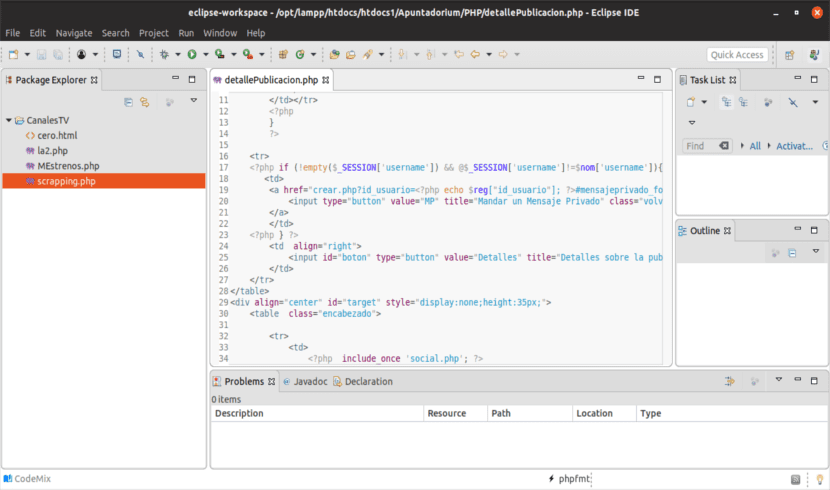
- Vom găsi la dispoziția noastră instrumente de dezvoltare pentru C / C ++. Vom găsi, de asemenea, capacități extinse de editare și depanare C, inclusiv colorarea sintaxei, sfaturi de completare automată, diagnosticare cod și instrumente de navigare a codului.
- Un cadru de colecții pentru Java. Această versiune de Eclipse Photon are suport pentru Java 9, Java 10 și JUnit 5.
- Pe lângă toate acestea, vom găsi îmbunătățiri tematice întunecate legate de culorile textului, culoarea de fundal, casetele de dialog pop-up și multe altele.
- Vom avea setul de instrumente pentru limbaje dinamice.
- Pentru persistența datelor în domeniul Java vom folosi EclipseLink,
- Eclipse Modeling Framework (EMF).
- JGit, a Implementare Git Java.
- Vom găsi, de asemenea, o interfață Mylyn centrată pe sarcini.
- Vom găsi instrumente disponibile pentru dezvoltare cu PHP.
- Putem folosi RedDeer. Un cadru pentru construirea testelor automatizate.
- Vom avea instrumente pentru Cloud Foundry.
- Yasson. Un cadru Java care oferă un strat de legare între clasele Java și documentele JSON.
- În Eclipse Photon 4.8 ar trebui să evidențiem o experiență completă a utilizatorului Eclipse IDE pentru construiți, depanați, rulați și împachetați aplicații create cu Rugină.
Mai multe caracteristici și informații despre această versiune a Eclipse pot fi găsite în site web.
Instalați Eclipse Photon 4.8 pe Ubuntu
Comunitatea a creat Pachet snap Eclipse Photon 4.8. Acesta este un format de pachet universal pe care îl putem folosi în Gnu / Linux și asta grupează toate dependențele programului. De asemenea, este actualizat automat odată cu publicarea unei noi versiuni a programului.
Eclipse Photon 4.8.0 poate fi instalat cu ușurință de pe opțiune software decât Ubuntu ne oferă utilizatorilor.
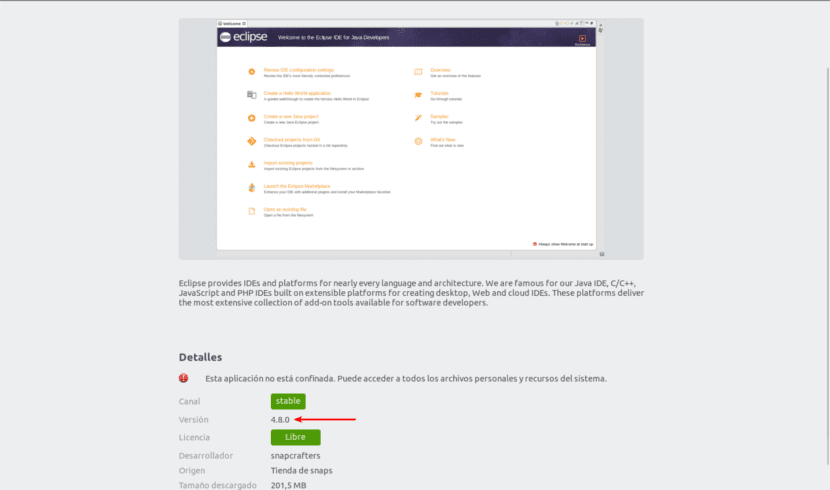
Rețineți că acolo vom descoperi că există două versiuni ale Eclipse în opțiunea software Ubuntu. Acesta este motivul pentru care este important să aruncați o privire la numărul versiunii înainte de a instala pachetul.
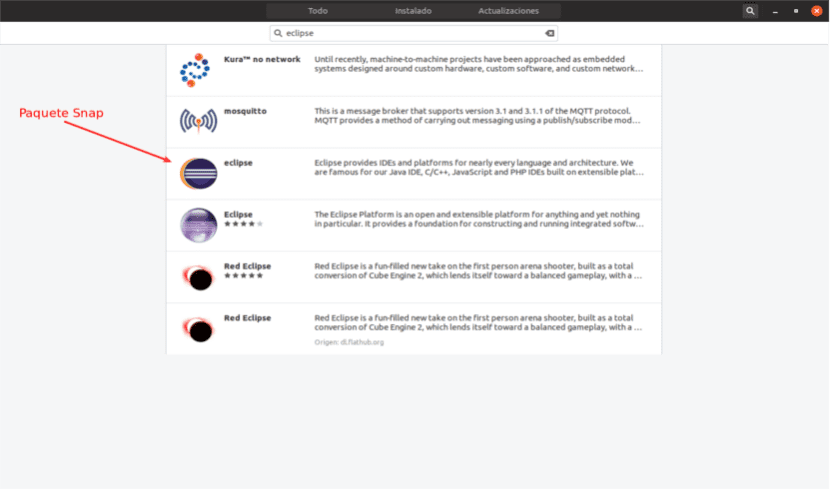
Dacă dimpotrivă suntem mai prieteni utilizați terminalul, De asemenea, îl vom putea instala de acolo. Va trebui doar să deschidem un terminal (Ctrl + Alt + T) și să scriem în el:
snap install --classic eclipse
În cazul utilizării versiunii Ubuntu 16.04. Dacă utilizatorul nu a instalat niciodată un pachet snap, va trebui să ne asigurăm că demonul snapd fi instalat prin următoarea comandă. Vom scrie acest lucru în terminal (Ctrl + Alt + T):
sudo apt-get install snapd snapd-xdg-open
la instalați mediul Java, o vom face folosind comanda OpenJDK prin următoarea comandă din același terminal:
sudo apt-get install default-jre
De asemenea, vom putea instalați diferite versiuni de Java în urma articolului pe care un coleg l-a scris acum ceva timp în care ne-a învățat instalați Java 8, 9 și 10 pe Ubuntu 18.04 și derivate.
Dezinstalați Eclipse Photon de pe Ubuntu
În cazul în care am optat pentru terminal pentru a instala pachetul snap, putem elimina programul tastând într-o altă fereastră a terminalului (Ctrl + Alt + T):
snap remove eclipse
De asemenea, putem elimina programul din sistemul nostru folosind opțiunea software pe care Ubuntu o pune la dispoziția utilizatorilor.